Varjokopioominaisuus (tunnetaan myös nimellä "Volume Snapshot -palvelu" tai "Volume Shadow Copy Service" tai "VSS”) on uusimpiin Windows-käyttöjärjestelmiin sisältyvä tekniikka, joka ottaa taustalle varmuuskopiot käyttöjärjestelmän tilasta ja tiedostoistasi reaaliajassa.
Varjokopiotekniikka ilmestyi ensimmäistä kertaa Windows Server 2003 -käyttöjärjestelmässä. Windows 8-, 7- ja Vista-käyttöjärjestelmissä "Varjokopio” tekniikkaa on parannettu ja se tekee restaurointityöstä erittäin helppoa. Tästä syystä varjokopio on hyödyllinen ominaisuus, kun kohtaamme käyttöjärjestelmän ongelmia tai kun vahingossa poistamme tai muokkaamme tärkeitä tiedostoja.
Varjokopiointiominaisuuden käyttäminen edellyttää, että olet aiemmin ottanut sen käyttöön tietokoneessasi.
Kuinka ottaa Shadow Copy -ominaisuus käyttöön.
Jos haluat ottaa varjokopiointiominaisuuden käyttöön, sinun on otettava käyttöön "Järjestelmän palautussuojaus" tietokoneellasi. Voit tehdä sen siirtymällä osoitteeseen:
1. "Alkaa” > “Ohjauspaneeli” ja tuplaklikkaus avata "Järjestelmä”.
merkintä: Jos haluat tarkastella kaikkia ohjauspaneelin kohteita, aseta "Katso" vaihtoehdot: "Pienet kuvakkeet”.
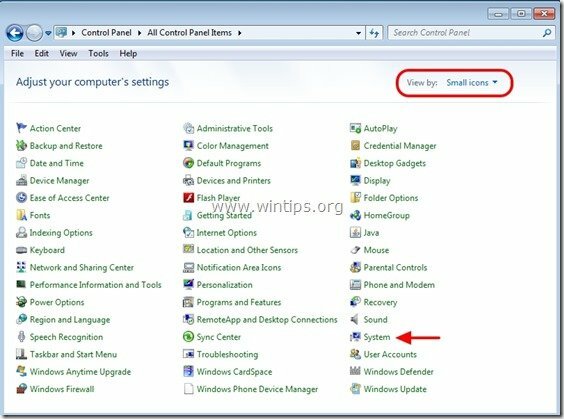
2. Valitse "Järjestelmän suojaus”vasemmalta.
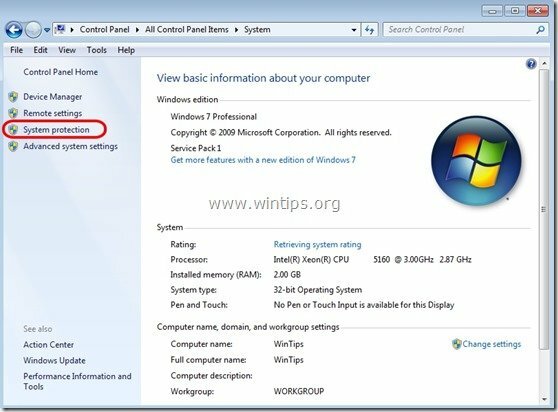
3. klo "Järjestelmän suojaus" -välilehti, valitse kiintolevy, jonka varjokopiot haluat ottaa käyttöön (esim. "Paikallinen levy C") ja napsauta "Määritä”.
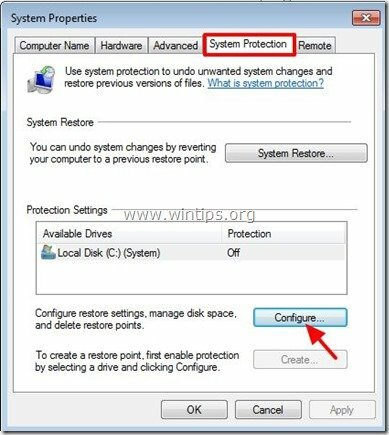
4. Tarkista lopuksi "Palauta järjestelmäasetukset ja tiedostojen aiemmat versiot" vaihtoehto ja paina "OK”.
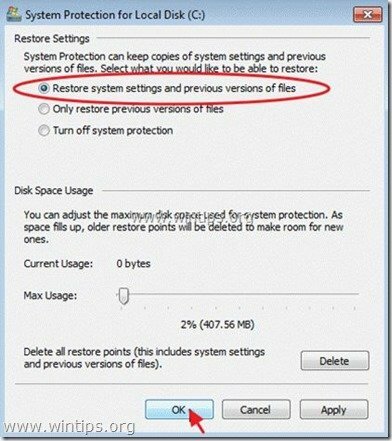
Kuinka palauttaa poistetut tai muokatut kansiot tai tiedostot Shadow Copiesista.
Menetelmä 1: Palauta tiedostot/kansiot Windowsin "Palauta aiemmat versiot" -ominaisuuden avulla.
Menetelmä 2: Palauta tiedostot/kansiot käyttämällä "Shadow Explorer" -apuohjelmaa.
Tapa 1: Palauta poistetut kansiot ja tiedostot Windowsin avullaPalauta edelliset versiot”-ominaisuus.
Menetettyjen tiedostojen palauttaminen Windowsin "Palauta aikaisemmat versiot" -ominaisuuden avulla:
1. Siirry kansioon tai tiedostoon, jonka haluat palauttaa aiempaan tilaan ja oikealla painikkeella sen päällä.
2. Valitse avattavasta valikosta "Palauta edelliset versiot”. *
Ilmoitus* varten Windows XP käyttäjät: Valitse "Ominaisuudet" ja sitten "Aiemmat versiot”-välilehti.

3. Valitse sitten kansion tai tiedoston tietty versio ja paina:
- “Avata” -painiketta nähdäksesi kansion/tiedoston sisällön.
- “Kopio” kopioidaksesi tämän kansion/tiedoston toiseen paikkaan tietokoneellasi (esimerkiksi ulkoiselle kiintolevyllesi).
- “Palauttaa” palauttaaksesi kansiotiedoston samaan paikkaan ja korvataksesi olemassa olevan.

Tapa 2: Palauta poistetut tiedostot käyttämällä "Shadow Explorer” apuohjelma.
Kuinka palauttaa poistetut tiedostot ja kansiot "Shadow Explorer" -apuohjelmalla.
"ShadowExplorer", on ilmainen korvike "Aiemmat versiot ominaisuus" Microsoft Windows Vista/7/8 ja voit palauttaa kadonneita tai vahingoittuneita tiedostoja Varjokopiot.
1. ladata ShadowExplorer hyödyllisyys alkaen tässä. (Voit joko ladata "ShadowExplorer asennusohjelma" tai "Kannettava versio" ohjelmasta).
2. Juosta ShadowExplorer apuohjelma ja valitse sitten päivämäärä, jolloin haluat palauttaa kansiosi/tiedostojesi varjokopion.

3. Siirry nyt kansioon/tiedostoon, jonka haluat palauttaa aiempaan versioon, oikealla painikkeella siihen ja valitse "Viedä”.
![ShadowExplorer-vienti[5] ShadowExplorer-vienti[5]](/f/8e61d7999dad12db5c469deb2ccff192.jpg)
4. Määritä lopuksi, minne kansiosi/tiedostosi varjokopio viedään/tallennetaan (esim. työpöydällesi) ja paina "OK”.

Se siitä.
Jos palautat edellisen version, poistetaanko se kaikki muut aiemmat versiot?
Palautin äskettäin edellisen version, mutta se ei ollut oikea, nyt muita ei näy…
Onko cryptOLOckerin kaltaisten virusten tapauksessa Shadow Explorerilla etuja verrattuna Windowsin Restore Previous Versions -versioihin. Minulla on Windows 7 Home Premium ja minulla on ollut ongelmia Shadow Explorerin asentamisessa.